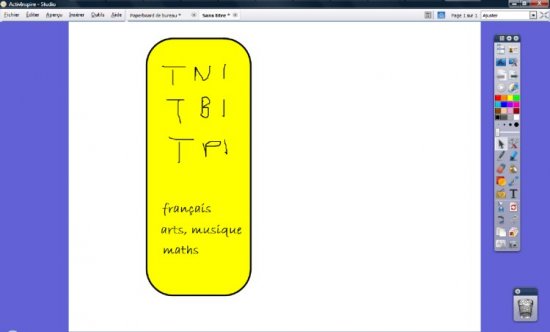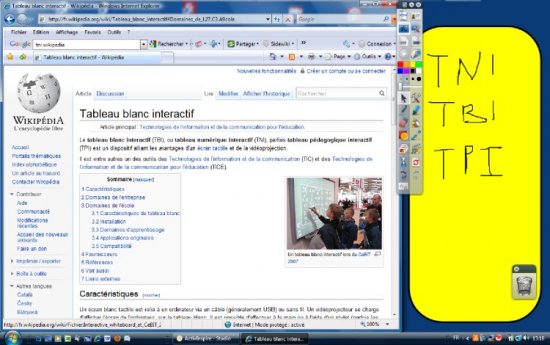
- Un post-it sur le Bureau...
- Utilisation de la fonction Annotation de bureau disponible dans le logiciel ActiveInspire
- Lancez le logiciel ActivInspire
- Dans la palette d’outils ActivInspire, cliquez sur Annotation de bureau
- Dans la palette d’outils ActivInspire, cliquez sur l’outil Sélectionner
- Lancez votre navigateur Internet
- Dans la palette d’outils ActivInspire, cliquez sur Outils
- Dans la liste des outils, sélectionnez Plus d’outils, puis Clavier à l’écran
- Cliquez dans la barre d’adresse de votre navigateur et, à l’aide du clavier virtuel, tapez l’adresse de Google : www.google.fr
- Cliquez dans la fenêtre de recherche et, à l’aide du clavier virtuel, tapez la requête suivante : tni wikipedia
- Cliquez sur la troisième référence (http://fr.wikipedia.org/wiki/TNI) puis, dans Wikipédia, sur le lien Tableau numérique interactif
- Fermez le clavier virtuel
- Dans la palette d’outils ActivInspire, cliquez sur l’outil Forme
- Dans la liste des formes, choisissez un Rectangle arrondi, avec comme couleur de remplissage un jaune et comme couleur de bord un noir
- Sur votre écran, tracez un rectangle d’une taille suffisante pour pouvoir y prendre des notes.
Vous avez, désormais, à votre disposition une sorte de post-it. Pour pouvoir prendre des notes en évitant que le post-it cache le texte :
- Dans la palette d’outils ActivInspire, cliquez sur l’outil Sélectionner
- Réduisez la fenêtre du navigateur
- Placez le post-it dans la partie droite de l’écran
- Dans la palette d’outils ActivInspire, cliquez sur l’outil Stylo
- Sur votre post-it, notez les différentes abréviations utilisées pour désigner un TNI
- Dans la palette d’outils ActivInspire, cliquez sur l’outil Sélectionner
- Utilisez l’ascenseur pour accéder au paragraphe relatif aux Domaines de l’école.
Pour effectuer une nouvelle prise de notes, vous devez prendre l’outil Stylo . Pour vous déplacer dans l’article, vous devez prendre l’outil Sélectionner et ainsi de suite… Vous pouvez, bien sûr, utiliser la Gomme si nécessaire et les autres outils de la palette.
Lorsque vous avez achevé votre prise de notes, si vous souhaitez conserver uniquement vos notes, sans l’image de la page active de l’encyclopédie Wikipédia :
- Dans la palette d’outils ActivInspire, cliquez sur Menu principal
- Sélectionnez Editer puis Fond de page
- Dans la fenêtre Définir le fond, sélectionner Pot de peinture
- Choisissez la couleur blanche pour les deux couleurs du dégradé et validez par OK.
Vos notes apparaissent dans une page d’un paperboard de bureau qu’il faut enregistrer pour pouvoir conserver le fond de page blanc.
- Sauvegardez votre paperboard en sélectionnant, dans la Barre de menu, la commande Fichier – Enregistrer sous puis fermez-le
- Dans la palette d’outils ActivInspire, cliquez sur l’outil Annotation de bureau de façon à quitter ce mode.